1、通过命令fdisk-l查看硬盘信息

可以看到有两块硬盘/dev/vda和/dev/vdb,启动vda是系统盘,vdb是我们新增的数据盘。
2、执行以下命令,进入fdisk模式,开始对新增数据盘执行分区操作。
fdisk 新增数据盘
以新挂载的数据盘“/dev/vdb”为例:fdisk /dev/vdb
会显示类似如下信息:
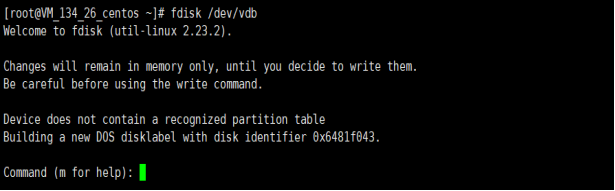
3、输入m,可以查看命令操作;输入p 查看当前硬盘分区;输入n,按“Enter”,开始新建分区。会显示类似如下信息:
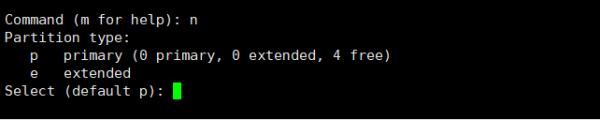
表示磁盘有两种分区类型:"p”表示主要分区。"e”表示延伸分区。
4、创建一个主要分区,输入“p”,按“Enter”,开始创建一个主分区。会显示类似如下信息:
![]()
“Partition number”表示主分区编号,可以选择1-4。
5、以分区编号选择“1”为例,输入主分区编号“1”,按“Enter”。会显示类似如下信息:

“First sector”表示初始磁柱区域,可以选择2048-20971519,默认为2048。
6、以选择默认初始磁柱编号2048为例,按“Enter”。会显示类似如下信息:

7、以选择默认截止磁柱编号2104857599为例,按“Enter”。会显示类似如下信息:

表示分区完成,即为50GB的数据盘新建了1个分区。
8、输入“p”,按“Enter”,查看新建分区的详细信息。会显示类似如下信息:
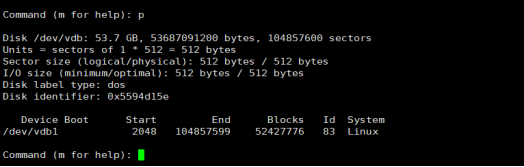
表示新建分区“/dev/vdb1”的详细信息。
9、输入“w”,按“Enter”,将分区结果写入分区表中。会显示类似如下信息:
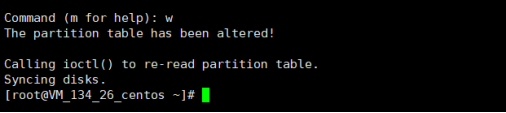
表示分区创建完成。
10、执行以下命令,将新的分区表变更同步至操作系统。
Partprobe
11、执行以下命令,将新建分区文件系统设为系统所需格式。
mkfs -t 文件系统格式 /dev/vdb 或者 mkfs.文件系统格式 -f /dev/vdb。以设置文件系统为“ext4”为例:
mkfs -t ext4 /dev/vdb 或者 mkfs.xfs -f /dev/vdb(测试有效果)
格式化需要等待一段时间,请观察系统运行状态,不要退出。
12、执行以下命令,新建挂载点。
mkdir 挂载点
以新建挂载点“/XC”为例:mkdir /XC (会在根目录下建)
13、执行以下命令,将新建分区挂载到根目录中新建的挂载点下。
mount /dev/vdb 挂载点
以挂载新建分区至“/XC”为例:mount /dev/vdb /XC
14、执行以下命令,查看挂载结果。
df -h
显示如下信息。表示新建分区“/dev/vdb”已挂载至“/XC”。
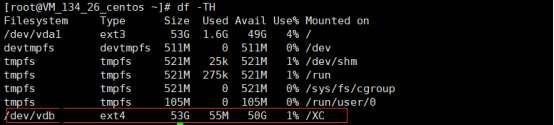
15、设置开机自动挂载磁盘
如果需要在服务器启动时自动挂载磁盘,推荐使用UUID来配置自动挂载数据盘。说明:磁盘的UUID(universally unique identifier)是Linux系统为存储设备提供的唯一的标识字符串。
1)执行如下命令,查询磁盘分区的UUID。
blkid 磁盘分区
以查询磁盘分区“/dev/vdb”的UUID为例:blkid /dev/vdb
会显示类似如下信息。表示“/dev/vdb”的UUID。

2)通过vim编辑/etc/fstab
在末尾增加一行,UUID=AAAAAAAAAAAAAAAAAAA /XC xfs defaults 0 0
然后wq!保存退出。
3)重启服务器
通过命令df -h查看磁盘信息,可以看出已经自动挂载了。
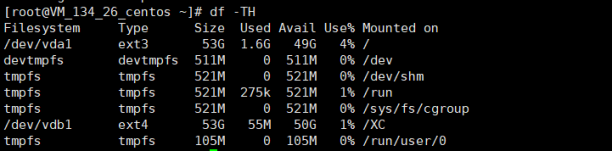
备注:1、开机自动挂载磁盘错误,将会造成无法开机,解决方法,通过单用户模式进入系统,修改挂载配置。
2、卸载命令: umount /dev/vdb (卸载了之后还可以挂载,而且数据还在)